No Windows 11 22H2, agora você pode habilitar uma visualização antecipada dos visuais atualizados para o recurso”Redefinir este PC”.
A Redefinição esse recurso do PC continua a oferecer uma maneira de limpar o disco rígido e reinstalar o Windows 11, mantendo ou removendo seus arquivos pessoais, mas o assistente está sendo atualizado para corresponder à linguagem de design disponível em todo o sistema operacional com material mica e suporte para o modos de cores claras e escuras.
Se você quiser começar a usar o novo design para o recurso de recuperação antes que esteja oficialmente disponível, você pode usar uma ferramenta de terceiros conhecida como”ViVeTool”criada por Rafael Rivera e Lucas em GitHub para habilitar a nova experiência na versão 25231 e versões superiores do Windows 11.
Este guia ensinará as etapas t o os novos visuais da caixa de diálogo Redefinir este PC no Windows 11 22H2.
Ativar Redefinir esta nova interface do PC no Windows 11
Para habilitar a nova interface Redefinir este PC no Windows 11, use estes etapas:
tela somente @media e (min-width: 0px) e (min-height: 0px) { div[id^=”bsa-zone_1659356193270-5_123456″] { min-width: 300px; altura mínima: 250px; } } tela somente @media e (min-width: 640px) e (min-height: 0px) { div[id^=”bsa-zone_1659356193270-5_123456″] { min-width: 120px; altura mínima: 600px; } }
Baixe o arquivo ViveTool-vx.x.x.zip para habilitar a versão atualizada de Redefinir este PC.
Clique duas vezes na pasta zip para abri-la com o Explorador de Arquivos.
Clique duas vezes na pasta zip para abri-la com o Explorador de Arquivos.
p>
Clique no botão Extrair tudo.
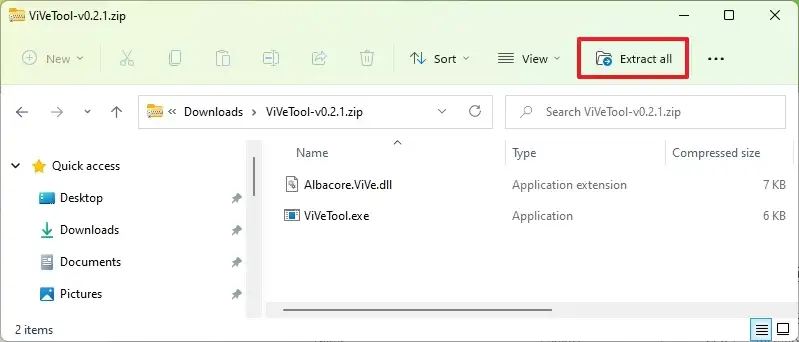
Clique no botão Extrair.
Copie o caminho para a pasta.
Abra Iniciar.
Pesquise Prompt de comando , clique com o botão direito do mouse no resultado superior e selecione a opção Executar como administrador.
Digite o seguinte comando para navegar até a pasta ViveTool e pressione Enter:
cd c:\folder\path\ViveTool
No comando, lembre-se de alterar o p ath para a pasta com seu caminho.
Digite o seguinte comando para habilitar o novo design do assistente Redefinir este PC no Windows 11 e pressione Enter:
vivetool/enable/id:41598133 vivetool/enable/id:36390579
Reinicie o computador.
Depois de concluir as etapas, você notará os novos elementos visuais na próxima vez que abrir o assistente Redefinir este PC.
p>
Se mudar de ideia, você pode reverter as alterações com as mesmas instruções, mas na etapa 10, certifique-se de usar estes comandos: vivetool/disable/id:41598133 e vivetool/desative/id:36390579 e reinicie o dispositivo.
@media only screen and (min-width: 0px) and (min-height: 0px) { div[id^=”bsa-zone_1659356403005-2_123456″] { largura mínima: 300px; altura mínima: 250px; } } tela somente @media e (min-width: 640px) e (min-height: 0px) { div[id^=”bsa-zone_1659356403005-2_123456″] { min-width: 300px; altura mínima: 250px; } }
